L’interface de connexion par défaut de WordPress fonctionne bien, mais au fur et à mesure que votre site grandit, vous pourriez avoir besoin de plus de fonctionnalités et de meilleures mesures de sécurité.
Que vous gériez un site d’adhésion, une boutique en ligne ou un blog professionnel avec de multiples contributeurs, une page de connexion WordPress personnalisée peut améliorer l’expérience des utilisateurs et la sécurité du site.
Nous gérons plusieurs sites professionnels WordPress, et nos pages de connexion sont entièrement optimisées pour la sécurité et l’expérience des utilisateurs. Nous avons personnellement travaillé en étroite collaboration avec des extensions de pages de connexion telles que SeedProd et WPForms, et nous sommes également allés de l’avant et avons testé les autres options les plus populaires sur le marché.
Nos extensions de page de connexion WordPress recommandées vous donneront une orientation claire sur l’amélioration de la performance globale et de la sécurité de votre site.
Dans ce guide, nous partagerons avec vous quelques-unes des meilleures extensions de page de connexion WordPress qui vous aideront à gagner dans tous les aspects de votre entreprise.
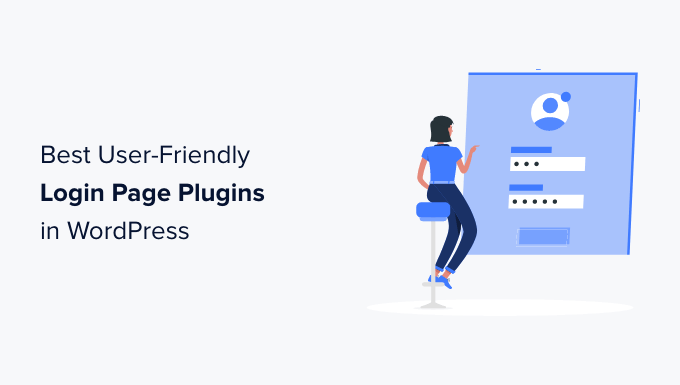
Amélioration de la sécurité et de l’Apparence de la page de connexion de WordPress
La page de connexion par défaut de WordPress se présente de la même manière sur tous les sites WordPress. Elle est très simple et n’a pas de style ou de marque propre à votre site :
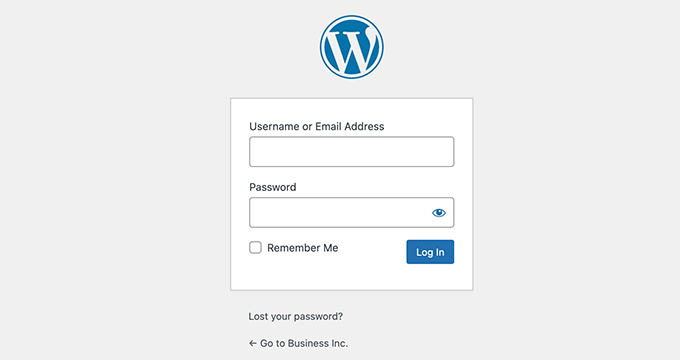
Vous gérez peut-être un site d’adhésion. Vous avez peut-être plusieurs personnes qui se connectent à votre site WordPress.
Dans les deux cas, la meilleure pratique consiste à personnaliser la page de connexion. Cela vous permet de la rendre agréable à regarder et de créer une meilleure expérience pour l’utilisateur.
De plus, vous voudrez peut-être faire en sorte que le fait de se connecter soit aussi simple que possible sans compromettre la sécurité de WordPress.
Jetons un coup d’œil à quelques-unes des meilleures extensions de page de connexion WordPress. Ceux-ci peuvent améliorer l’expérience de connexion et la sécurité de votre site.
1. SeedProd

SeedProd est le meilleur thème WordPress et constructeur de page d’atterrissage. Il vous permet de créer des pages de site entièrement personnalisées sans écrire le moindre code.
SeedProd est livré avec un modèle de page d’atterrissage de connexion qui vous permet de modifier votre page de connexion WordPress par défaut en une page de connexion personnalisée conçue pour stimuler les conversions.
Voici un modèle de page de connexion WordPress personnalisé de SeedProd :
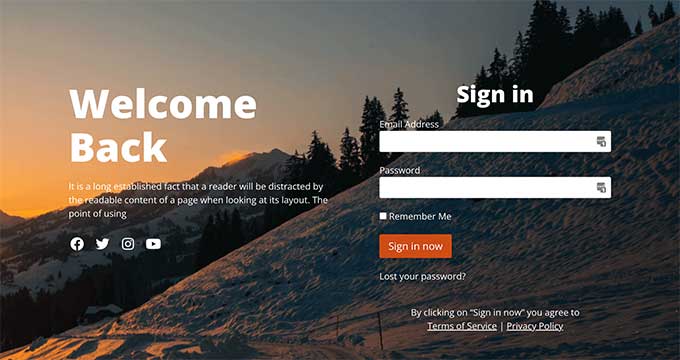
Vous pouvez également utiliser SeedProd pour créer des pages de connexion personnalisées qui font la promotion croisée de vos autres produits, affichent des remises de fidélité aux utilisateurs/utilisatrices existants, présentent de nouveaux produits, etc.
Les pages de connexion sont une opportunité de revenus masquée que de nombreuses entreprises n’utilisent pas. Si vous avez un magasin en ligne ou un site d’adhésion, alors cette extension est un must pour votre site.
2. WPForms

WPForms est la meilleure extension de construction de formulaires pour WordPress. Il est livré avec un puissant module d’inscription et de connexion des utilisateurs/utilisatrices.
WPForms vous permet de créer des formulaires d’inscription et de connexion personnalisés en quelques clics.
Il est facile d’ajouter ces formulaires n’importe où sur votre site WordPress. De plus, vous pouvez les utiliser comme formulaires de paiement afin que les utilisateurs/utilisatrices aient besoin de payer pour s’inscrire.
Pour des instructions détaillées, consultez notre guide sur la façon de créer une page de connexion personnalisée dans WordPress.
3. Thème Ma connexion
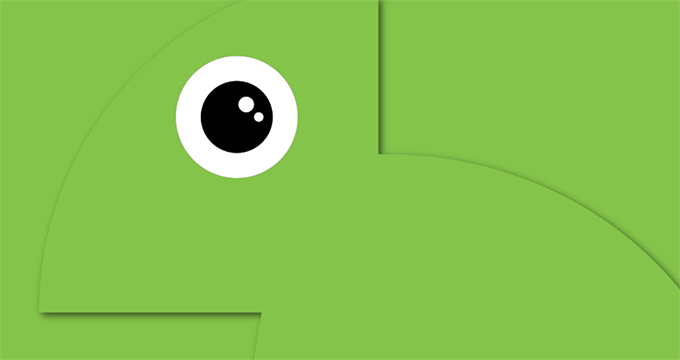
Theme My Login est une extension populaire pour créer des pages de connexion WordPress personnalisées. Vous pouvez également l’utiliser pour permettre aux utilisateurs/utilisatrices de s’inscrire sur votre site WordPress sans qu’ils accèdent à la zone d’administration.
Vous pouvez utiliser n’importe quelle page de votre site comme page de connexion, d’Inscription et de « oubli de mon mot de passe ».
Pour plus de détails, consultez notre guide sur la façon de créer une page de connexion personnalisée à l’aide du thème Ma connexion.
4. Connexion temporaire sans mot de passe
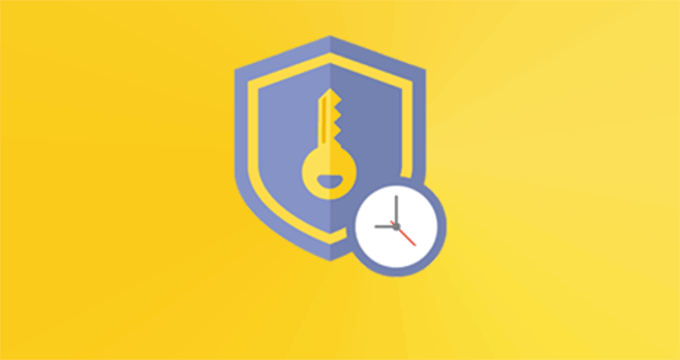
Laconnexion temporaire sans mot de passe vous permet de donner aux utilisateurs/utilisatrices un accès sans créer de compte. Vous pouvez définir une date ou une heure d’expiration pour la connexion temporaire ou la supprimer à tout moment.
C’est une bonne option si vous devez donner aux développeurs/développeuses WordPress un accès à votre site. Vous n’avez pas besoin de créer un compte permanent pour eux.
Pour des instructions détaillées, consultez notre guide sur la création d’une connexion temporaire pour WordPress.
5. Bouclier de sécurité
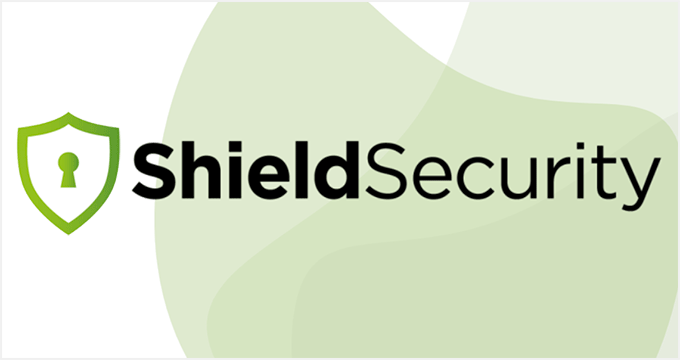
Shield Security est une extension polyvalente. Il peut effectuer un certain nombre de fonctionnalités de sécurité utiles pour votre site.
Par défaut, WordPress ne bloque pas les utilisateurs/utilisatrices s’ils essaient plusieurs fois le mauvais mot de passe. Shield Security vous permet de limiter les tentatives de connexion et de bloquer automatiquement les robots à force brute.
Il dispose également de fonctionnalités permettant d’arrêter les indésirables dans les commentaires, de vous aider à contrôler les mises à jour automatiques de WordPress, et bien plus encore.
6. Connexion sociale Nextend
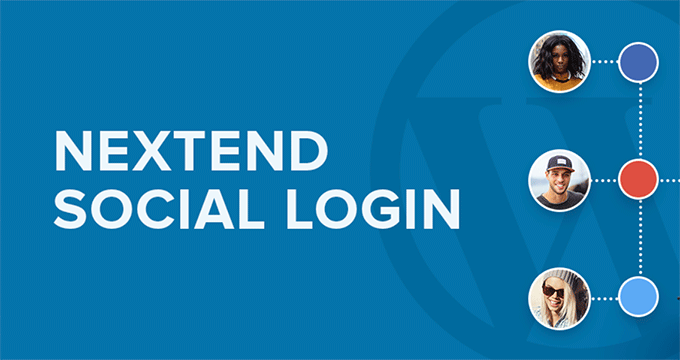
Nextend Social Journaliser permet aux utilisateurs/utilisatrices de se connecter à votre site WordPress en utilisant Facebook, Google ou Twitter. Ainsi, ils peuvent se connecter plus rapidement. Ils n’ont pas besoin de créer un mot de passe distinct pour votre site.
L’extension est facile à définir et à utiliser. Vous pouvez définir une URL de redirection personnalisée pour envoyer les utilisateurs/clientes vers une page spécifique après leur inscription. Vous pouvez également utiliser leur photo de profil Facebook, Google ou Twitter comme avatar sur votre site.
7. Connexion persistante de WordPress
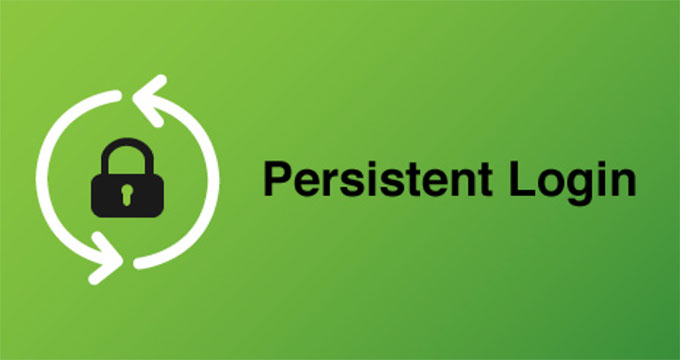
Laconnexion persistante de WordPress coche automatiquement la case « Se souvenir de moi » sur votre page de connexion WordPress. Normalement, si vous ne cochez pas cette case lors de la connexion, WordPress oubliera votre connexion dès que vous fermerez la fenêtre du navigateur.
L’extension prolonge également l’état de connexion par défaut d’un an chaque fois que vous visitez la page de connexion. Si vous gérez un site d’adhésion, ces réglages s’appliqueront également à vos utilisateurs/utilisatrices.
Il vous permet de forcer les utilisateurs à se déconnecter de votre administration WordPress en un seul clic. Vous pouvez surveiller le nombre total d’utilisateurs/utilisatrices connectés sur votre site.
8. Outil de personnalisation de la page de connexion personnalisée
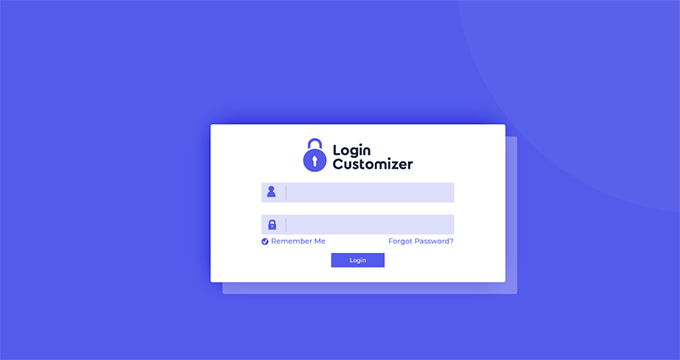
L’Outil de personnalisation de la page de connexion vous permet de concevoir votre propre page de connexion personnalisée à l’aide du personnalisateur de thème WordPress.
Vous pouvez modifier la page de connexion en utilisant d’autres méthodes. Cependant, beaucoup d’entre elles nécessitent que vous ajoutiez du code. Le client/cliente de personnalisation de la page de connexion vous facilite grandement la tâche.
9. Histoire simple
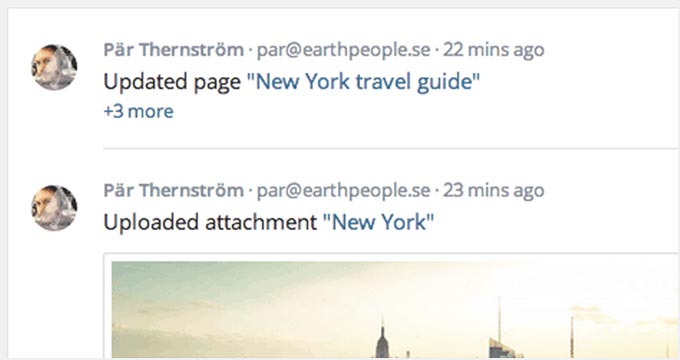
Simple History facilite le suivi de l’activité des utilisateurs sur votre site WordPress, y compris les connexions des utilisateurs/utilisatrices. Il conserve un journal simple et facile à comprendre de l’activité de base des utilisateurs, ce qui est pratique pour protéger votre site.
Le plugin vous permet de voir quand un utilisateur s’est connecté et ce qu’il a fait pendant sa session. Vous pouvez également voir quand il s’est connecté.
Pour plus de détails, consultez notre guide sur la façon de surveiller l’activité des utilisateurs/utilisatrices dans WordPress.
10. Protégé par mot de passe
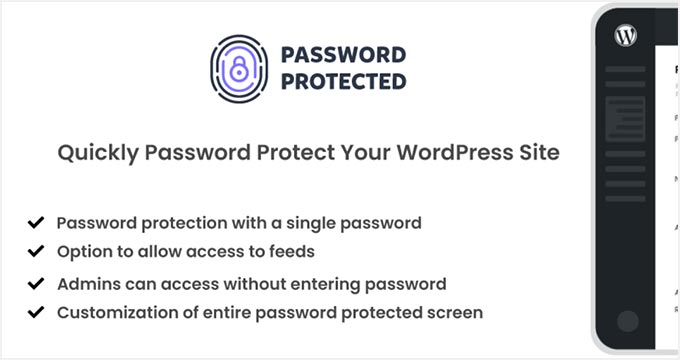
Password Protected vous permet de protéger l’ensemble de votre site WordPress par un mot de passe. Vous permettez aux administrateurs et aux utilisateurs/utilisatrices connectés de le voir. Vous pouvez également créer un mot de passe principal à partager avec d’autres personnes.
Pour obtenir des instructions étape par étape, consultez notre guide sur la protection par mot de passe de votre site WordPress sans inscription de l’utilisateur.
11. LoginWP
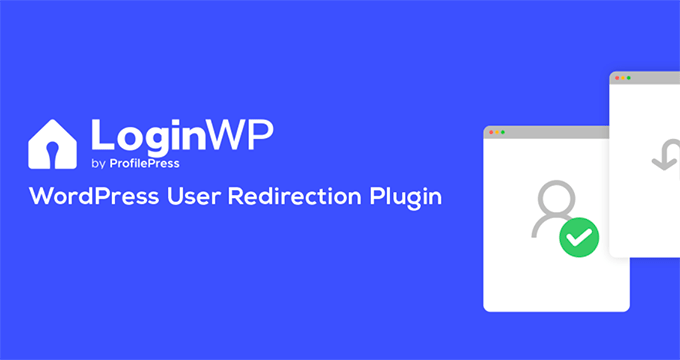
JournaliserWP vous permet de rediriger les utilisateurs vers n’importe quelle page de votre site après qu’ils se soient connectés. Vous pouvez configurer ces redirections en fonction des rôles et permissions des utilisateurs/utilisatrices.
Il peut également être utilisé pour configurer une redirection pour des utilisateurs/utilisatrices individuels. Cela peut être utile si plusieurs personnes travaillent sur différentes parties de votre site.
L’extension vous permet également de configurer des redirections pour les formulaires d’inscription des utilisateurs/utilisatrices. Cela vous permet d’accueillir correctement les utilisateurs/utilisatrices nouvellement inscrits, de leur donner des instructions sur la prochaine étape, ou simplement de leur afficher une note de remerciement.
Pour plus de détails, consultez notre article sur la façon de rediriger les utilisateurs/utilisatrices après une connexion réussie dans WordPress.
Quelle est la meilleure extension de page de connexion WordPress ?
Nous pensons que SeedProd est la meilleure extension de page de connexion WordPress. Il vous permet de configurer votre page de connexion personnalisée en quelques clics et est facile pour les débutants.
SeedProd est également livré avec des modèles de pages prêts à l’emploi et des kits de sites WordPress entièrement personnalisés que vous pouvez importer en 1 clic pour démarrer immédiatement.
WPForms est une autre excellente option si vous cherchez un constructeur de formulaires global, car il est livré avec des modèles prêts à l’emploi pour les formulaires d’inscription des utilisateurs, les formulaires de connexion, et plus encore.
Nous espérons que cet article vous a aidé à trouver les meilleures extensions de page de connexion WordPress pour votre site. Vous pouvez également consulter nos autres guides qui peuvent vous aider à améliorer votre page de connexion WordPress et à offrir aux utilisateurs/utilisatrices la meilleure expérience.
Les meilleurs guides WordPress pour améliorer votre page de connexion
- Guide du débutant : Comment trouver l’URL de connexion de WordPress
- Comment ajouter un CAPTCHA dans le formulaire de connexion et d’inscription de WordPress
- Comment ajouter la connexion en un clic avec Google dans WordPress
- Comment ajouter un formulaire de connexion dans votre colonne latérale WordPress
- Comment personnaliser la page de connexion de WooCommerce (3 Méthodes)
- Comment ajouter une connexion sociale à WordPress (de manière simple)
- Comment Retirer l’Option Remember Me de la Connexion WordPress
- Comment ajouter une connexion sans mot de passe dans WordPress avec Magic Links
- Comment et pourquoi limiter les tentatives de connexion sur WordPress ?
- Comment ajouter une page de connexion publique et des widgets dans WordPress
Si vous avez aimé cet article, veuillez alors vous abonner à notre chaîne YouTube pour obtenir des tutoriels vidéo sur WordPress. Vous pouvez également nous trouver sur Twitter et Facebook.





Syed Balkhi
Hey WPBeginner readers,
Did you know you can win exciting prizes by commenting on WPBeginner?
Every month, our top blog commenters will win HUGE rewards, including premium WordPress plugin licenses and cash prizes.
You can get more details about the contest from here.
Start sharing your thoughts below to stand a chance to win!
Farhan Malik
I want to create login after home page appearnce
When some come to my web, he should see home page, then any other option he choose, he must login.
Is there ant plugin or tutorial related to this
WPBeginner Support
For what it sounds like you’re wanting, you would want to use a membership plugin, we recommend a few here: https://www.wpbeginner.com/plugins/5-best-wordpress-membership-plugins-compared/
Administrateur
Purnendu
Do Theme My Login support Multisite properly???
Liza Koshy
my blog has got deleted while using wordpress reset plugin. how will i get it back.
WPBeginner Support
If you were using a backup plugin then you can restore your website from the backup. You can also ask your WordPress hosting provider and they might have a backup of your WordPress database which you can then use to restore your website.
Administrateur
Ďeepak
How to create a theme like your on genesis